1、检查win7系统是否已经安装SP1补丁包

先检查系统是否已升级到SP1,有Service Pack 1的标志表示已经是SP1系统,不用再打补丁包。如果没安装过SP1补丁包,请在微软官网根据系统位数选择下载安装,安装完成后重启极端及。
2、安装多用户补丁
①下载补丁UniversalTermsrvPatch(32位、64位)
该补丁的功能就是去除单用户登陆的限制,允许多人多用户同时并行访问登陆

②根据系统下载并运行对应的程序
(1)32位系统运行:UniversalTermsrvPatch-x86.exe
(2)64位系统运行:UniversalTermsrvPatch-x64.exe
③需要管理员权限
右键单机程序,选择以管理员身份运行

④破解后需要重启生效,可以先不重启,等做完其他设置后一并重启、关闭防火墙
3、升级RDP协议
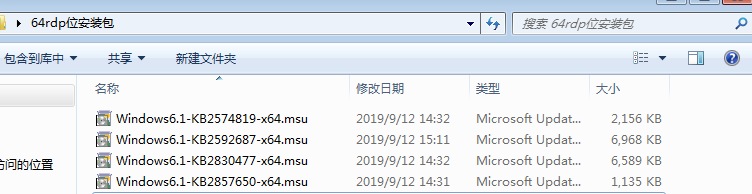
此步骤会在本地组策略中增加“启用远程桌面协议8.0”配置项入口
安装完补丁后重启计算机
4、创建有密码的用户

②控制面板——用户账户和家庭安全——用户账户——管理账户——创建一个新账户

②选择新账户并设置密码


5、添加远程桌面用户组
①开始——右击计算机——属性

②选择远程设置——勾选“允许远程协助连接这台计算机”——并选择“允许允许任意版本远程桌面的计算机连接(较不安全)”,然后点击“选择用户”。

③点击“添加”按钮——点击左下角“高级”——点击“立即查看”——在“搜索查看”中找到你所需要添加的账号——选择后点击确定

6、更改组策略设置
(1)进入本地组策略编辑器
按WIN+R键打开命令提示符,输入gpedit.msc

(2)远程桌面连接
在本地组策略中,选择“计算机配置”->"管理模板”->“windows组件”->“远程桌面服务”->“远程桌面会话主机”->“连接”


(3)启用和禁用相关设置
拒绝将已经登陆到控制台会话的管理员注销,选择启用

限制连接的数量,选择启用,配置100个

将远程桌面服务用户限制到单独的远程桌面服务会话,选择禁用

在本地组策略中,找到“计算机设置”->“管理模板”->"windows组件"->“远程桌面服务”->“远程桌面会话主机”->“远程会话环境”

在远程会话环境下,双击“配置RemoteFX”弹出配置窗口,设置成“已启用"状态。
双击“启用远程桌面协议8.0”弹出配置窗口,设置成“已启用状态”
7、关闭防火墙

最后设置完成后重启计算机让所有设置生效





















 4355
4355











 被折叠的 条评论
为什么被折叠?
被折叠的 条评论
为什么被折叠?








